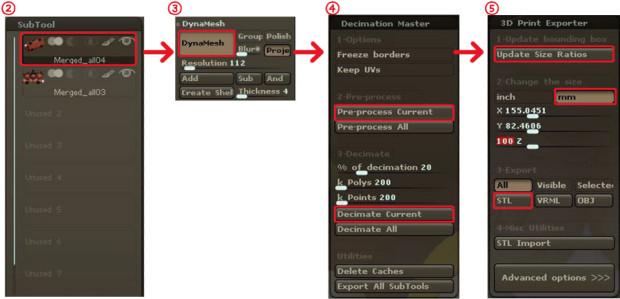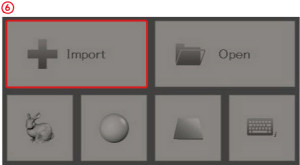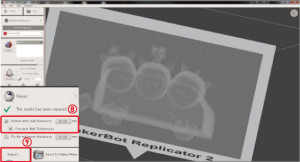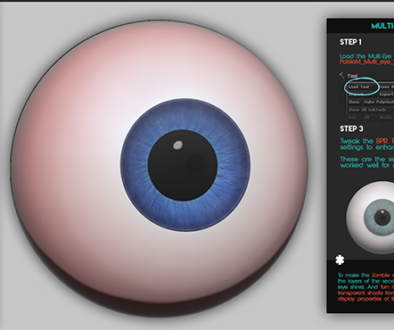3Dプリンター用データ作成方法 Vol.1
これまでの経験を踏まえて、私のやり方で一番と思われる流れを書き留めておきたいとおもいます。
モデリング終了から内壁作り、入稿までをメインにまとめます。
①まず全てのモデリングが終了したら、バラバラのsubtoolをMergeVisibleやMergeDownで一つにまとめます。
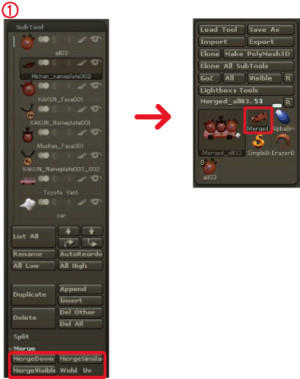
②まとめたモデルのコピーをDuplicate(Ctrl+Shift+D)で作成します。(この一方のメッシュが後に内壁の元になります。)
③内壁用のモデルを、Dynameshで1メッシュにします。(内壁用なのでそこまで高解像度でなくても大丈夫)
④超高解像度モデルの場合は、DynameshのResolution値を下げて1メッシュにするか、Zplugin-DecimationMasterを使ってある程度までポリゴン数を落とします。(約50万ポリ、又はそれ以下)
⑤Zplugin-3DPrintExporterを使って、最終的に入稿するデータサイズでSTLファイル出力します。
⑥MeshMixierを開き、Importから⑤のSTLファイルを読み込みます。
⑦Printをクリックします。
⑧Repair-HollowWithWallThicknessの値を2mmに設定し、チェック。
⑨内壁が生成されたら、ExportでSTL出力します。
続きは次回…